Eine Anleitung, wie man auf einem Cubietruck „Debian 7 Wheezy“ (Cubian) installiert.
Was wird benötigt:
- Funktionstüchtiger Cubietruck inklusiv einer MicroSD Speicherkarte (meine Test Karte ist derzeit eine Class4 mit 8 GB – 14.0 MB/s)
- Ein HDMI Monitor oder Fernseher (VGA ist bei Cubian standardmäßig deaktiviert)
- Das Cubian Image für das Cubietruck (http://cubian.org/downloads/) . In meinem Fall nehme ich die Text-Mode Version!
- Das Programm „Win32 Disk Imager“ (http://sourceforge.net/projects/win32diskimager/), damit wird das Image auf die Speicherkarte übertragen
Allgemeine Infos:
- Die Cubian Logindaten sind: Benutzername: cubie | Passwort: cubie [Cubian (cubie) Standardpasswort ändern]
- Der root Benutzer darf sich standardmäßig nicht via SSH einlogen [Cubian root Benutzer für SSH aktivieren]
- Der SSH Port liegt auf dem Port: 36000 [Port für SSH ändern]
- VGA ist standardmäßig deaktiviert [[Cubian] Cubietruck VGA aktivieren]
Nun zur eigentlichen Installation (MicroSD Installation):
- Das heruntergeladen Image entpacken
- Das Programm „Win32 Disk Imager“ starten, die Image-Datei auswählen, das Laufwerk auswählen und dann auf „Write“
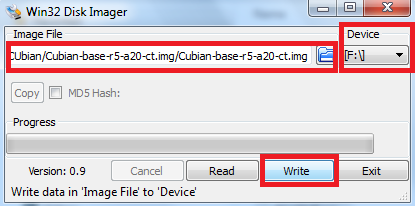
- Sobald das Image auf die Speicherkarte übertragen wurde, die Speicherkarte in das Cubietruck stecken, HDMI Stecker anschließen, Netzwerkkabel an klemmen und zu guter Letzt das Netzteil
- Nun kann man sich mit den oben genannten Daten einloggen, wenn nicht dann vielleicht ein paar Minuten warten!
- Die IP bekommt man, wenn DHCP im Router angeschaltet ist, via dem Befehl ifconfig raus
Installation auf den NAND Speicher:
Wenn man Cubian auf den NAND Speicher installieren möchten, muss man nur zwei Befehle ausführen:
- apt-get install cubian-nandinstall
- sudo cubian-nandinstall
Danach startet der Installationsprozess auf den NAND Speicher. Mehr dazu auf der Ofiziellen Seite: https://github.com/cubieplayer/cubian/wiki/Install-Cubian
Kein HDMI Gerät/Bildschirm parat?
Wer kein HDMI Gerät hat und trotzdem auf die Console/SSH zugreifen möchte, kann via Putty (http://the.earth.li/~sgtatham/putty/latest/x86/putty.exe) und der IP-Adresse auch ohne Bildschirm das Cubietruck konfigurieren. Dazu braucht man die vom Router zugeteilte IP-Adresse von Cubian, die man bei den meisten gängigen Routern im Webinterface nachschauen kann. Der Hostname/Computername von Cubian ist „Cubian“ !
Was sollte nach der Installation gemacht werden?
- Das Standardpasswort sollte geändert werden: Cubian (cubie) Standardpasswort ändern
- Eventuell den SSH Port ändern: Port für SSH ändern
- Statische/Feste IP vergeben: [Debian] Statische IP-Adresse einrichten
- Updates installieren, wenn möglich automatisch [[Debian] unattended-upgrades – Automatische Updates einrichten/installieren] und eine E-Mail verschicken, sobald es Updates gibt [ANLEITUNG FOLGT]
Weitere interesannte Dinge:
- VGA Anschluss aktivieren: [Cubian] Cubietruck VGA aktivieren
- Das File System auf die SSD/Festplatte übertragen: [Cubian] von microSD Installation nach SSD / HDD (Festplatte)
- Dateiserver/Windows Freigabe – Samba: [Debian] Samba einrichten und Festplatte einbinden – Cubian Cubieez
- Webserver – Nginx: ANLEITUNG FOLGT
- FTP-Server – proftpd: ANLEITUNG FOLGT
Hallo,
bisher das beste was ich im Netz finden konnte. Auch die weiterführenden Hyperlinks sind Klasse. Ich habe nur ein kleines Problem gerade. Mein Tastaturlayout haut nicht hin, Buchstaben ja aber sobald ich auch Sonderzeichen komme ist es falsch. Wo oder wie kann ich die umstellen?
Auch die weiterführenden Hyperlinks sind Klasse. Ich habe nur ein kleines Problem gerade. Mein Tastaturlayout haut nicht hin, Buchstaben ja aber sobald ich auch Sonderzeichen komme ist es falsch. Wo oder wie kann ich die umstellen?
Danke im vorraus
Sven
ist die Englische. Z und Y sind vertauscht.
Probier es mal hiermit: sudo dpkg-reconfigure keyboard-configuration
Das System dauerhaft auf Dt. einstellen:
dpkg-reconfigure localesund die richtige Zeitzone aktivieren:
dpkg-reconfigure tzdataHab mich Sonderzeichen suchend mit apt-get zum Gnome durchgeschlagen. Da konnte ich sie umstellen. Aber danke für den Tipp.
Wenn man noch das englische Tastaturlayout hat und z.B. die Zeichen / oder – nicht suchen möchte, kann man auch „setxkbmap de“ eingeben (ohne “ ) und hat dann erstmal, nur für diese Sitzung -temporär-, die deutsche Tastatur.
Jetzt kann man den Tipp von Tobi eingeben, ohne das Minuszeichen suchen zu müssen.
Erstmal ein Lob für die guten Artikel hier zum Thema Cubietruck.
Leider funktioniert die Installation von Cubian bei mir so nicht. Also bis zur NAND-Installation geht alles gut. Doch nach der Installation bootet das Board nicht ohne Karte.
Diesen Artikel finde ich auch spannend: https://www.kadder.de/2014/01/cubietruck-tvheadend-bittorrent-sync/
Da wird noch auf zwei weitere Anwendungsszenarien für den Cubietruck eingegangen: BitTorrent-Sync-Node und tvheadend-DVB-C-Client.
Danke Danke …
Wunderbare Anleitung, werde sie schnellst möglich ausprobieren.
ich warte schon gespannt auf Deine nächsten Infos.